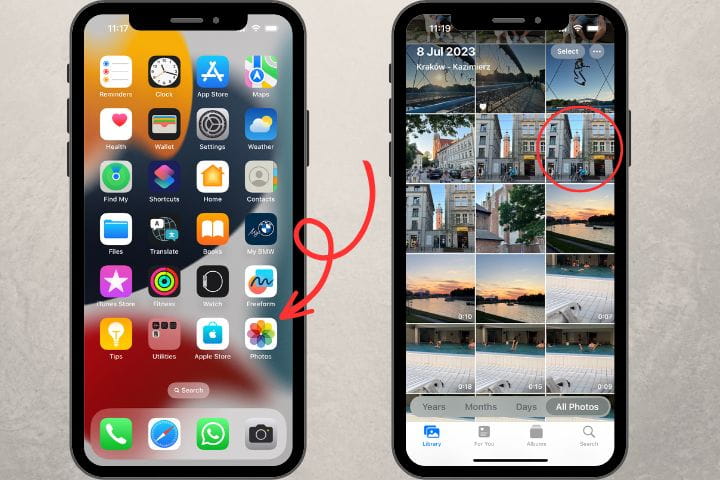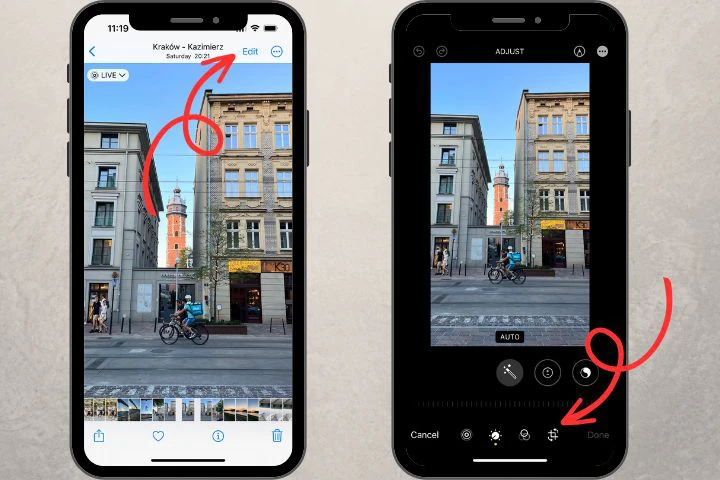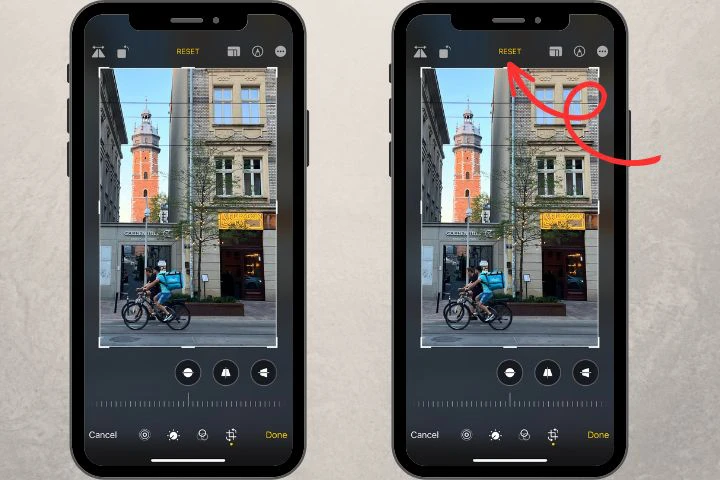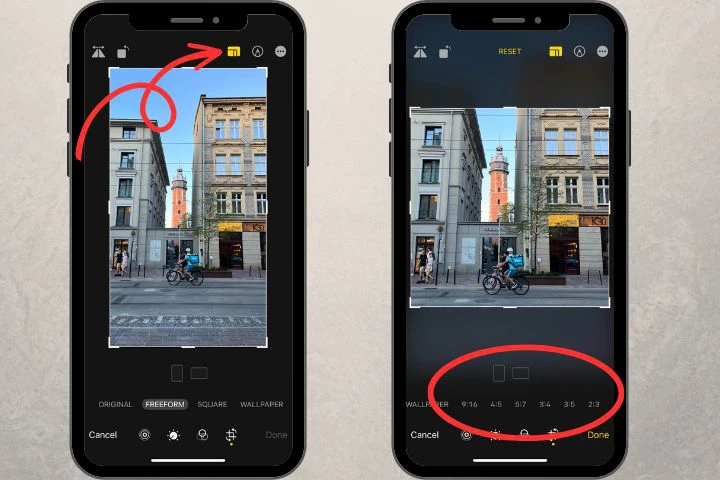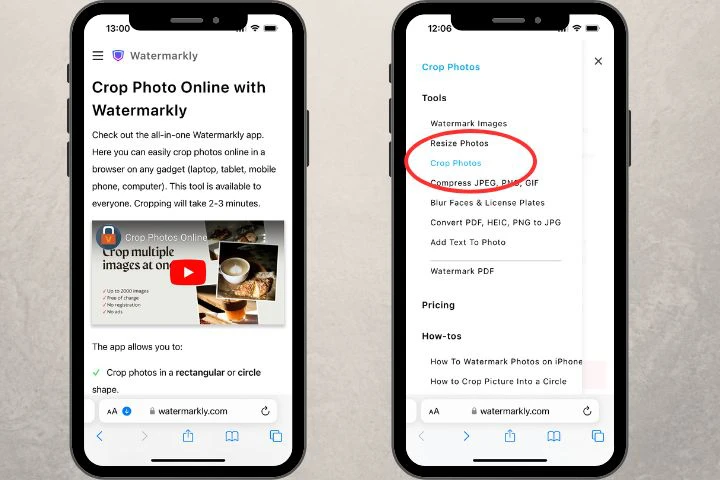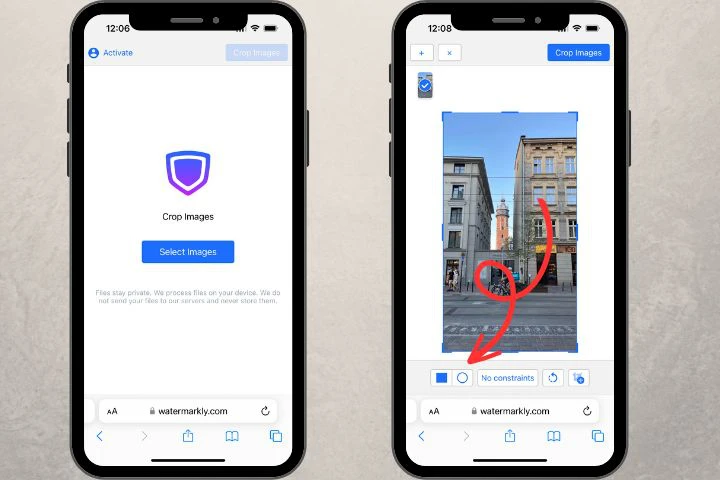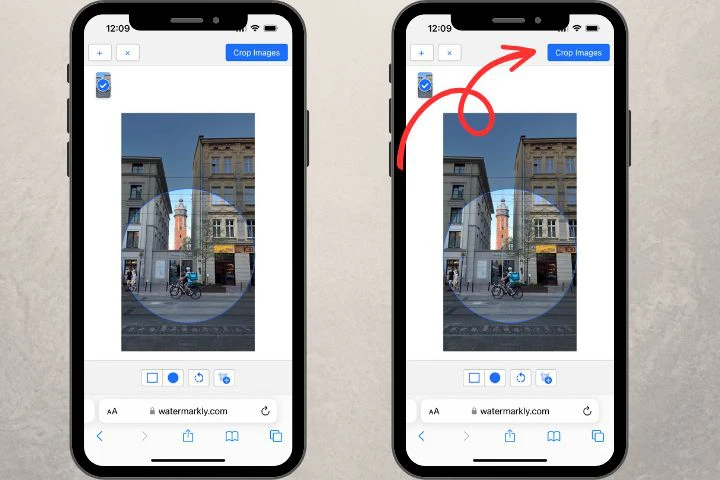Comment prendre de superbes photos avec un iPhone : règles de base
1. Nettoyez régulièrement l’objectif de votre appareil photo
Tout au long de la journée, vous touchez votre smartphone des centaines de fois, ce qui finit inévitablement par salir les lentilles de l’appareil. La caméra frontale, en particulier, se salit facilement car elle est en contact avec votre joue lors des appels. Les traces de doigts grasses peuvent également gâcher subtilement vos photos. Les zones floues dans l’image deviennent souvent visibles seulement lors de la relecture.
Pensez à emporter un chiffon en microfibre (comme pour les lunettes) ou, au minimum, a donnez un petit coup sur les lentilles avec le bord de votre T‑shirt avant de prendre une photo. C’est une habitude simple mais utile.
2. Utilisez l’option Grille
Les mêmes règles s’appliquent à la photographie mobile qu’au monde professionnel. Par exemple, évitez d’incliner l’horizon. C’est aussi une bonne idée de suivre la règle des tiers : placez les sujets dans le tiers gauche ou droit de l’image, en laissant les deux tiers restants vides. Cela rendra la composition plus percutante.
Et pourtant, il y a une exception à chaque règle. Le conseil précédent apporte du dynamisme au cadre, ce qui n’est pas toujours souhaitable. Par exemple, pour les photos de nourriture, il est préférable de garder le sujet centré dans l’image.
Autre conseil : vous pouvez facilement suivre la règle des tiers en utilisant l’outil « Grille », à activer dans les réglages de l’appareil photo.
3. Verrouillez la mise au point
Touchez l’écran ; un petit carré avec une icône de soleil apparaîtra. L’objet dans ce carré sera prioritaire ; l’appareil ajustera son niveau d’exposition (autrement dit, la luminosité) et la mise au point.
4. Prenez plusieurs clichés d’un coup
Quand vous photographiez des enfants en train de jouer ou des paysages vus depuis une voiture, il est facile de rater le moment parfait à cause d’un déclenchement un peu trop tôt ou trop tard. Pas d’inquiétude ! Activez le mode « Live Photos ». Avec ce mode, votre appareil capture une courte animation de 1,5 seconde à chaque photo. Vous pourrez choisir la meilleure image de la séquence.
Voici comment faire : ouvrez la photo, touchez « Modifier » en haut à droite, puis cherchez l’icône avec le symbole Live Photos en bas. L’app affichera toutes les images capturées, vous permettant de sélectionner la plus réussie et d’en faire la « Photo clé ».
5. Assurez‑vous que le HDR est activé
Le HDR (ou « Smart HDR » sur les modèles sortis après l’iPhone X) est un mode qui vous aide à capturer des photos plus détaillées, surtout lorsqu’il y a à la fois des zones très lumineuses et très sombres. Par exemple, lorsque le soleil brille fortement et que votre sujet est à l’ombre.
En mode HDR, votre iPhone prend plusieurs photos avec des expositions différentes et les fusionne automatiquement pour trouver l’équilibre optimal entre lumière et ombre. Cela permet d’améliorer les détails dans les zones sombres tout en évitant la surexposition.
6. Ne vous approchez pas trop
Plus votre appareil est proche du sujet, plus la distorsion sera visible sur l’image. Cette distorsion est particulièrement notable dans les portraits où le visage occupe tout le cadre. Cela s’explique par l’objectif grand‑angle principal de l’iPhone, dont le verre est légèrement convexe. Cette conception permet de faire entrer plus d’espace dans l’image, mais engendre inévitablement des déformations vers les bords.
Un conseil simple : si vous prenez une personne ou un groupe en photo, reculez un peu et utilisez le zoom. Ainsi, vous réduirez la distorsion et l’image finale paraîtra moins déformée.
Recadrer une photo gratuitement